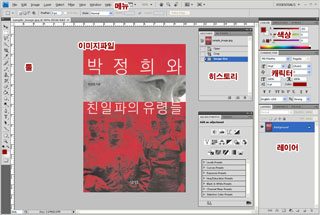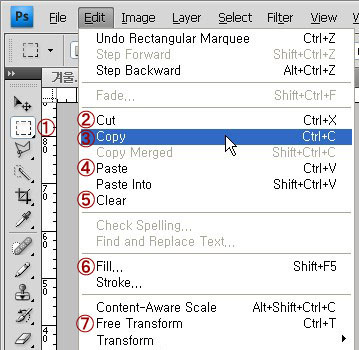> 강좌 > 포토샵
> 강좌 > 포토샵- 계엄선포 54일만에 내란 수괴 윤석열 구속 (2025.1.27)
- 경찰이 숨긴 이재명 살인미수범 신상공개 (2024.1.12)
- 일본 보수 극우와 한국 보수 극우의 차이점 (2024.1.11)
- 김건희가 대통령, 명품가방 몰카 (2023.12.1)
- 윤석열 장모 최은순 대법원 유죄확정 (2023.11.15)
- 윤석열 처가로 향한 고속도로 (2023.8) ----더 보기
포토샵 강좌
- 파일열기 ( File → Open )
- 이미지의 일부분 잘라내기 ( Crop Tool )
- 다른 이름으로 저장하기 ( File → Save As )
- 이미지 사이즈 변경 ( Image → Image Size )
- 캔버스 사이즈 변경 ( Image → Canvas Size )
- 자동 이미지 보정 ( Image → Auto Color )
포토샵 기본 툴
| 1. | 이동 툴: 선택 툴로 이미지의 한 부분을 선택한 후에 선택한 부분을 이동시킬 수 있다. | ||
| 2. | 선택 툴: 이미지 중 편집할 부분을 선택할 때 사용한다. (원형 또는 사각형으로 선택) | ||
| 3. | 곡선 선택 툴: 곡선으로 된 면을 선택할 때 사용. | ||
| 4. | 잘라내기 툴: 이미지의 일부분을 오려낼 때 사용. | ||
| 5. | 연필 툴: 마우스를 연필처럼 사용하여 그릴 때 사용. | ||
| 6. | 지우개 툴: 부분적으로 지울 때 사용. | ||
| 7. | 페인트 툴: 선택한 부분 또는 레이어에 칠을 할 때 사용. | ||
| 8. | 블러 툴: 두 이미지사이의 경계면이 자연스럽게 보이도록 할 때 사용. | ||
| 9. | 타이핑 툴: 글자를 입력할 때 사용. | ||
| 10. | 배경색 툴: 바탕색 과 배경색을 선택할 때 사용. | ||
포토샵 파일(File) 메뉴
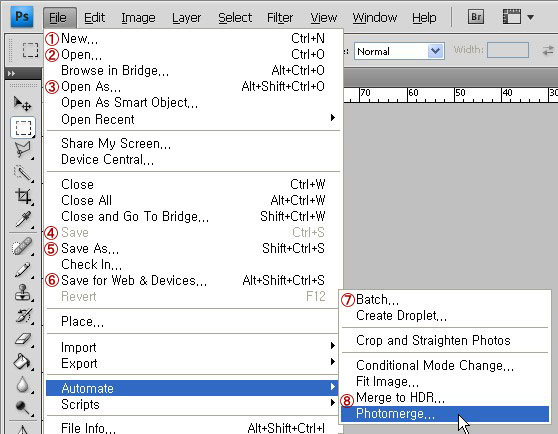
1. New : 새작업을 할 때 사용. 빈페이지의 사이즈 및 바탕색을 지정하여 시작하게 된다.
2. Open : 이미지파일을 열 때 사용.
4. Save : 파일을 저장할 때 사용.
5. Save As : 다른 이름으로 저장하기.
6. Save for Web & Devices : 웹사이트에 맞게 가벼우면서도 적당한 화질의 이미지를 선택할 수 있다.
7. Batch : 자동실행기능으로서 여러파일에 같은 작업을 일괄적용할 때 사용.
8. Photomerge : 파노라마 사진을 만들 때 사용.
포토샵 편집(Edit) 메뉴
1. 편집 메뉴를 사용하기 위해서는 1처럼 선택툴로 이미지의 전체 또는 일부분이 선택되어 있어야 메뉴들이 활성화 된다.
2. Cut : 선택한 부분을 잘라낼 때 사용.
3. Copy : 선택한 부분을 복사할 때 사용.
4. Paste : 복사 또는 잘라내기한 이미지를 붙여넣을 때 사용.
5. Clear : 선택한 부분이 지워지고, 지워진 부분은 바탕색으로 채워진다.
6. Fill : 선택한 부분을 색상으로 덮을 때 사용.
7. Free Transform : 선택한 부분을 회전시키거나 상하좌우로 늘이거나 줄일 때 사용.
포토샵 이미지 메뉴
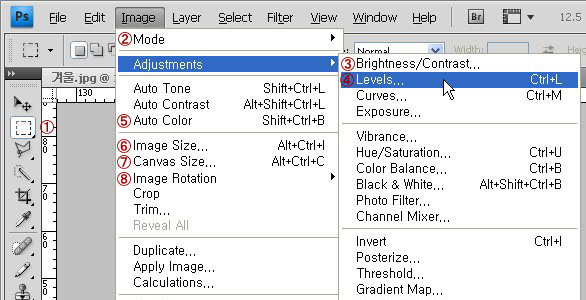
1. 선택툴로 이미지의 전체 또는 일부분이 선택되어 있어야 많은 메뉴가 활성화 된다.
2. Mode : 웹에서 사용되는 이미지는 보통 RGB color 모드를 선택해서 편집한다.
3. Brightness / contrast : 이미지의 밝기와 선명도를 조절할 수 있다.
4. Levels : 이미지의 밝기, 선명도 외에도 다양하게 조절 할 수 있다.
5. Auto Color : 자동으로 이미지를 보정할 때 사용.
6. Image Size : 이미지 사이즈를 조절할 때 사용.
7. Canvas Size : 캔버스 사이즈를 조절할 때 사용.
8. Image Rotation : 이미지를 시계방향 또는 반대방향으로 회전시킬 수 있다.
- 의원이 아니라 요원이라는 가증스러운 것들 (2025.1.24)
- 경찰이 숨긴 이재명 살인미수범 신상공개 (2024.1.12)
- 김건희가 대통령, 명품가방 몰카 (2023.12.1)
- 일본 언론의 충격 보도, 한국 정부 여당이 오염수 투기 독촉 (2023.8)
- 국방장관(이종섭), 해군참모총장(이종호) 자필 서명해놓고 항명수괴로 몰아 (2023.8)
- 스마트폰 당구교재 당구박사
- 윤석열 장모 최은순 은행잔고증명 위조 (2021.12) → 최은순 죄질이 매우 나빠서 구속 (2023.7) → 최은순 대법원 유죄 확정 (2023.11.15) 표창장은 4년 349억 잔고증명위조범은 1년이라니...더 보기